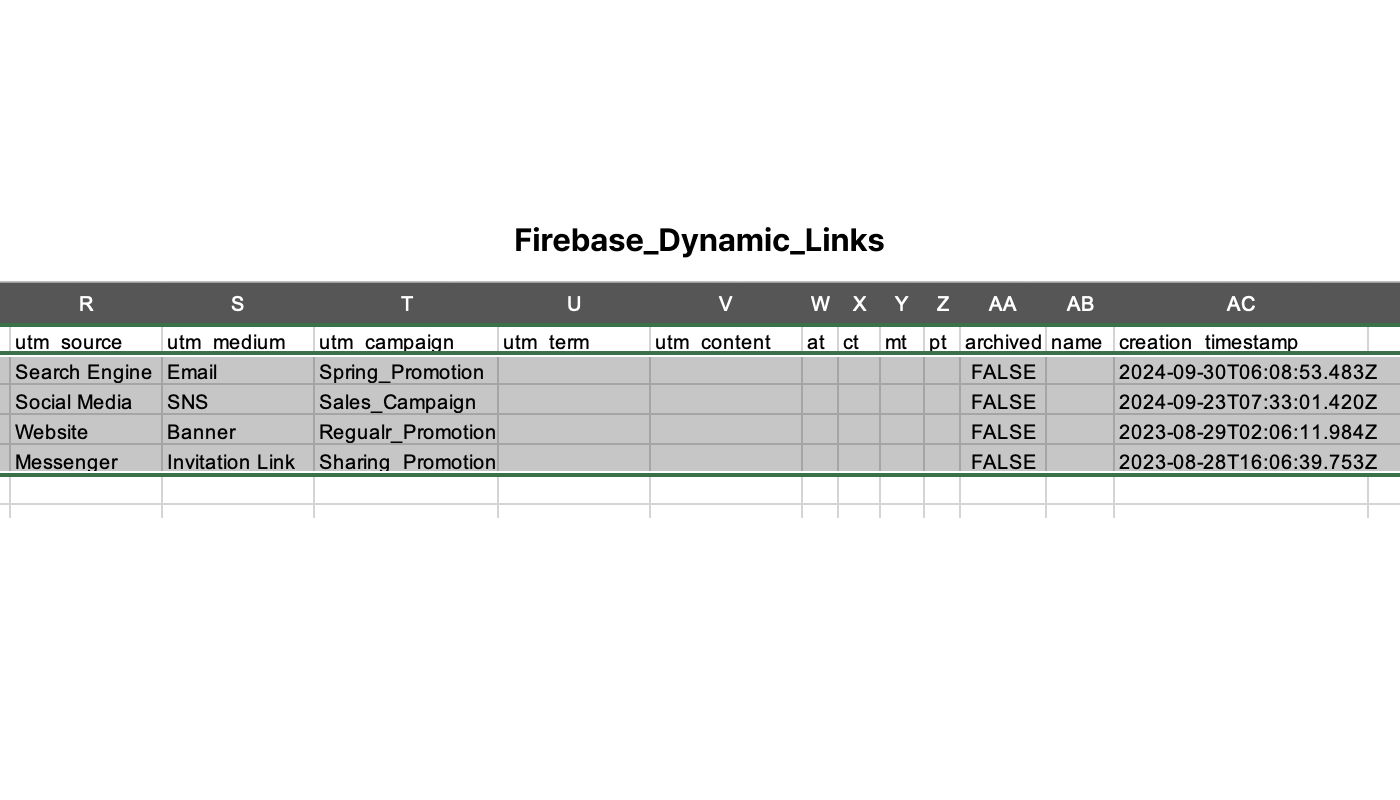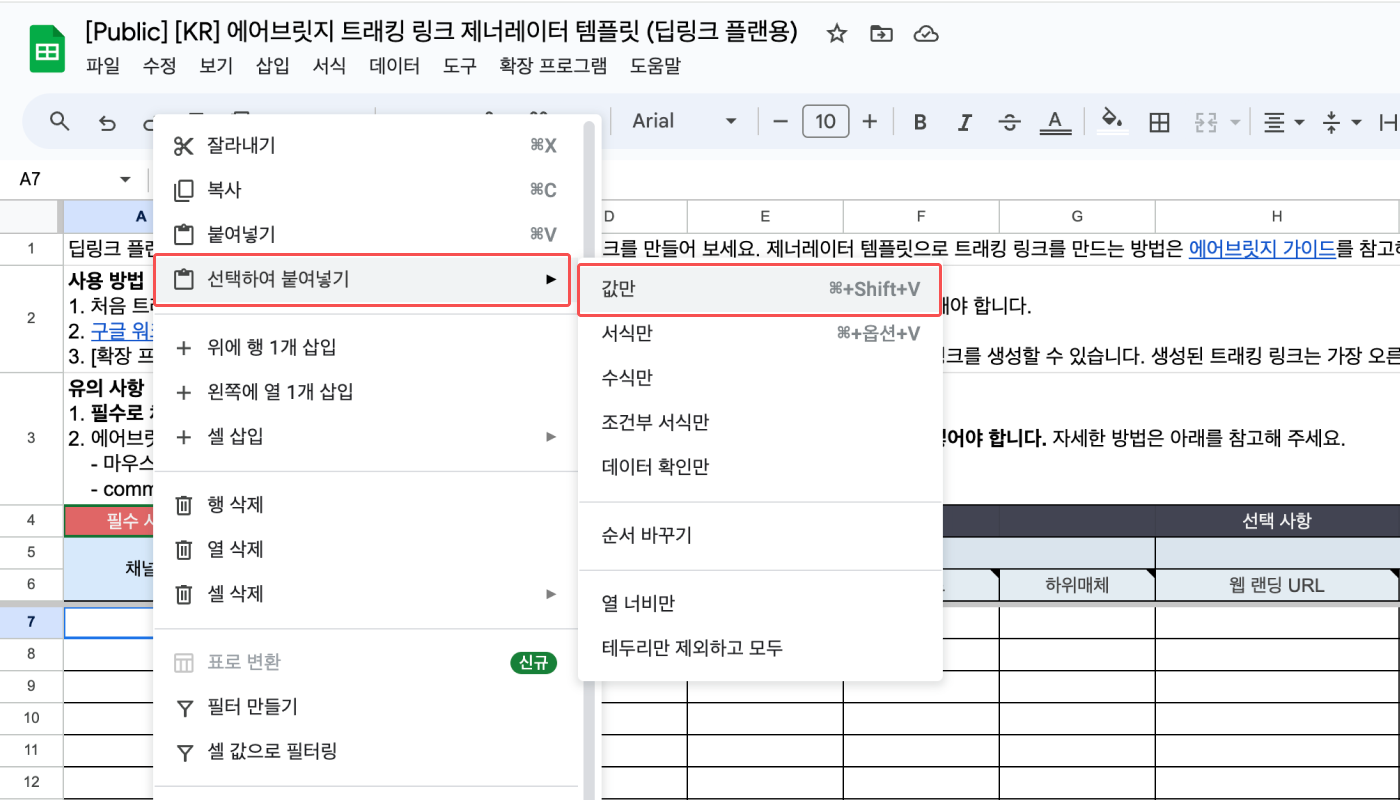[Deprecated] 딥링크 플랜 - 파이어베이스에서 에어브릿지로 마이그레이션하기
파이어베이스 다이나믹 링크를 에어브릿지에서 마이그레이션하여 그대로 사용할 수 있습니다.
마이그레이터 템플릿과 제너레이터 템플릿을 활용하면 파이어베이스 다이나믹 링크를 에어브릿지 트래킹 링크로 변환할 수 있습니다.
1. 마이그레이터 템플릿은 파이어베이스 다이나믹 링크의 파라미터와 에어브릿지 트래킹 링크의 파라미터를 매핑합니다.
2. 제너레이터 템플릿은 매핑된 파라미터로 에어브릿지 트래킹 링크를 완성합니다.
마이그레이터 템플릿은 파이어베이스 다이나믹 링크의 파라미터를 분할하고 각 파라미터와 대응하는 에어브릿지 트래킹 링크의 파라미터를 매핑합니다.
마이그레이터 템플릿 탭 이름 | 설명 |
|---|---|
다이나믹 링크 입력 | 이전에 사용한 다이나믹 링크를 트래킹 링크로 변환하기 위해 필요한 값을 입력합니다. |
파라미터 매핑 결과 | 이전에 사용한 다이나믹 링크 파라미터와 트래킹 링크 파라미터를 매핑한 결과입니다. |
필수 정보 입력 | 마이그레이터 템플릿 버전을 설정할 수 있습니다. 먼저 에어브릿지 대시보드에서 설정한 URL 스킴을 입력해 주세요. |
파라미터 매핑 테이블 (파이어베이스) | 트래킹 링크 파라미터와 매핑된 다이나믹 링크 파라미터를 확인할 수 있습니다. 일부 매핑되지 않은 파라미터는 에어브릿지가 기본적으로 트래킹하거나 제공합니다. |
제너레이터 템플릿으로 파이어베이스 다이나믹 링크와 같은 기능을 하는 에어브릿지 트래킹 링크를 만들 수 있습니다.
파이어베이스 다이나믹 링크를 에어브릿지 트래킹 링크로 변환합니다.
파이어베이스에서 에어브릿지로 변환하기 위해 사전에 준비를 완료해 주세요. 사전 준비가 이미 완료됐다면 2. 링크 변환하기부터 진행해 주세요.
단계별 설명과 담당 인원에 따른 사전 준비를 모두 완료해 주세요.
설명 |
설명 |
담당 인원 |
|---|---|---|
1. 앱 등록 | 에어브릿지에 앱을 등록합니다. | 마케터 |
2. 에어브릿지 SDK 설치 및 초기화 | 개발자 가이드를 참고해 에어브릿지 SDK를 설치하고 초기화합니다. | 개발자 |
3. 에어브릿지 SDK 딥링크와 디퍼드 딥링크 설정 | 에어브릿지 SDK에 딥링크와 디퍼드 딥링크를 설정합니다. | 개발자 |
4. 에어브릿지 SDK 테스트 및 딥링킹 테스트 진행 | 에어브릿지 SDK가 잘 작동하는지 테스트합니다. | 개발자, 마케터 |
5. 앱 배포 | 에어브릿지 SDK가 설치된 앱을 배포합니다. | 개발자 |
먼저 파이어베이스 다이나믹 링크의 파라미터를 에어브릿지 트래킹 링크의 파라미터로 매핑합니다.
1. 파이어베이스 가이드에 따라 변환하려는 다이나믹 링크를 CSV 파일로 다운로드하세요.
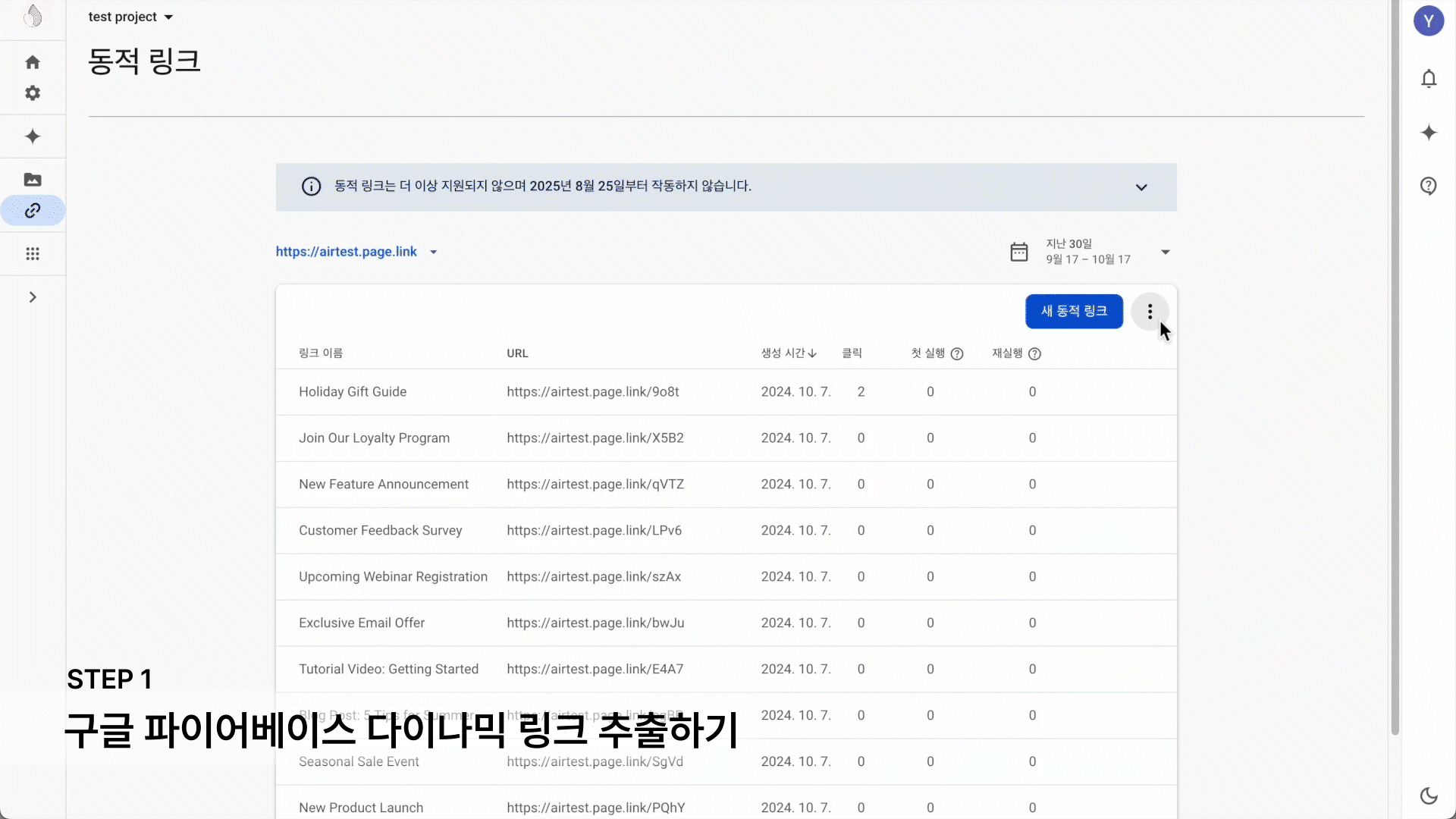
2. 트래킹 링크 마이그레이터 템플릿을 '사본 만들기'를 클릭하여 복사합니다. 복사한 템플릿은 로그인한 구글 계정의 드라이브에 저장됩니다. 구글에 로그인하지 않았다면 로그인부터 진행하세요.
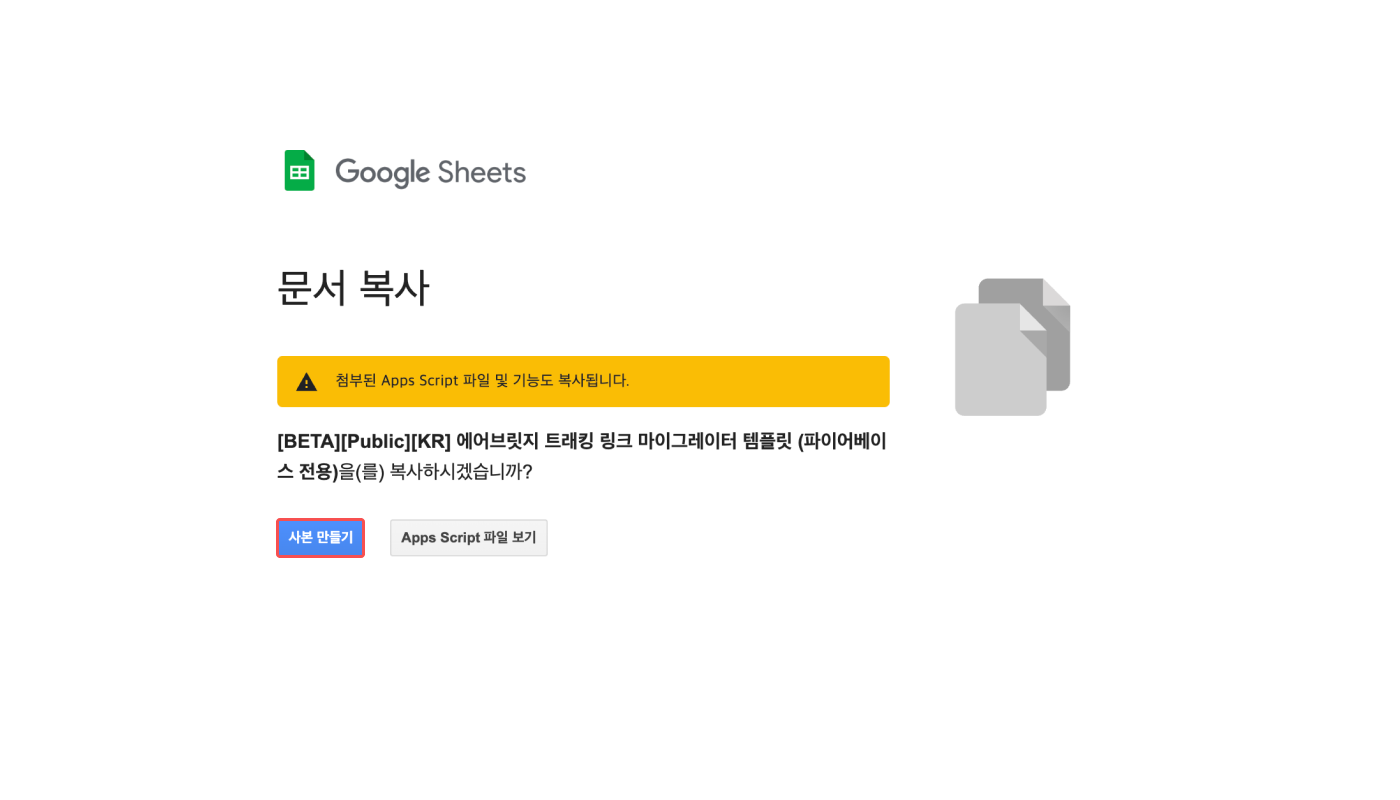
3. 복사한 마이그레이터 템플릿의 [필수 정보 입력] 탭에서 [scheme]을 입력합니다. [scheme]은 에어브릿지 대시보드 [트래킹 링크]>[딥링크]에서 설정한 URL 스킴을 입력합니다. 안드로이드와 iOS의 URL 스킴이 동일해야 합니다.
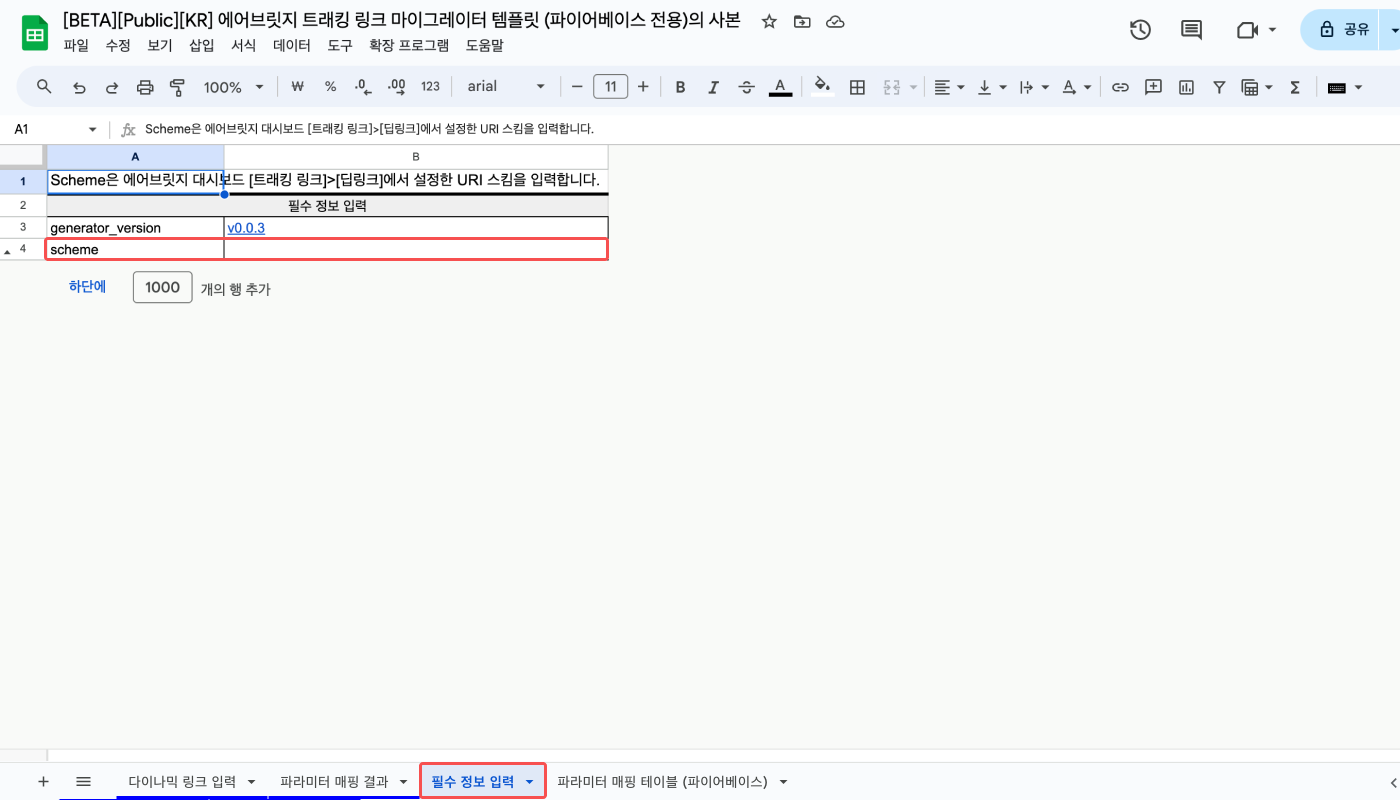
4. 순서 1에서 다운로드한 CSV 파일에서 변환할 다이나믹 링크가 있는 행을 A열부터 AC열까지 전체 복사합니다.
주의하세요
트래킹 링크로 변환할 다이나믹 링크가 있는 행을 첫 열부터 끝 열까지 전체 복사해야 합니다.
마이그레이터 템플릿의 [다이나믹 링크 입력] 탭에 복사한 행을 그대로 붙여 넣습니다.
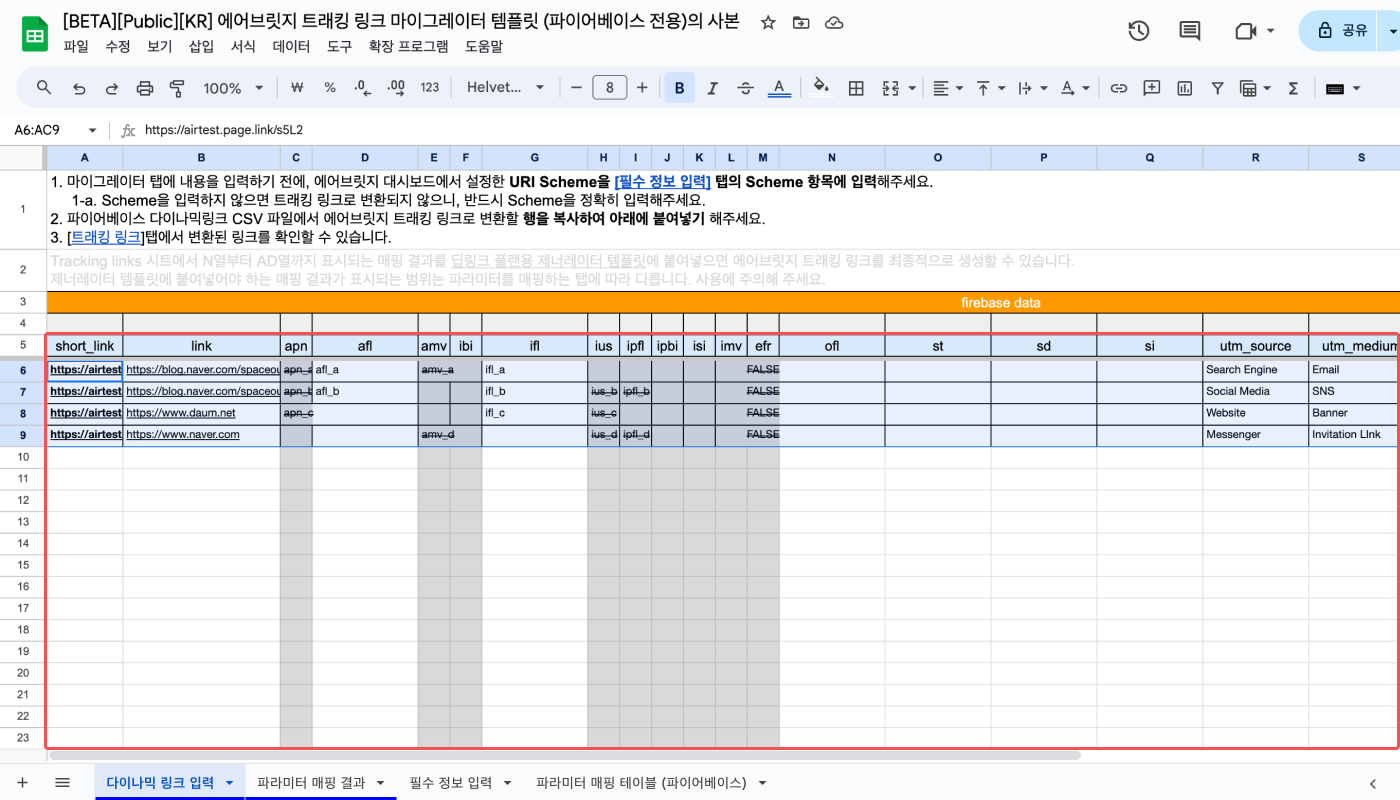
5. 마이그레이터 템플릿의 [파라미터 매핑 결과] 탭으로 이동합니다. 매핑 결과에서 에어브릿지 트래킹 링크에 매핑된 파이어베이스 다이나믹 링크 파라미터를 확인할 수 있습니다. 반드시 각 파라미터가 의도한 대로 매핑됐는지 확인해 주세요. 의도와 다르게 매핑된 파라미터는 템플릿에서 바로 수정할 수 있습니다.
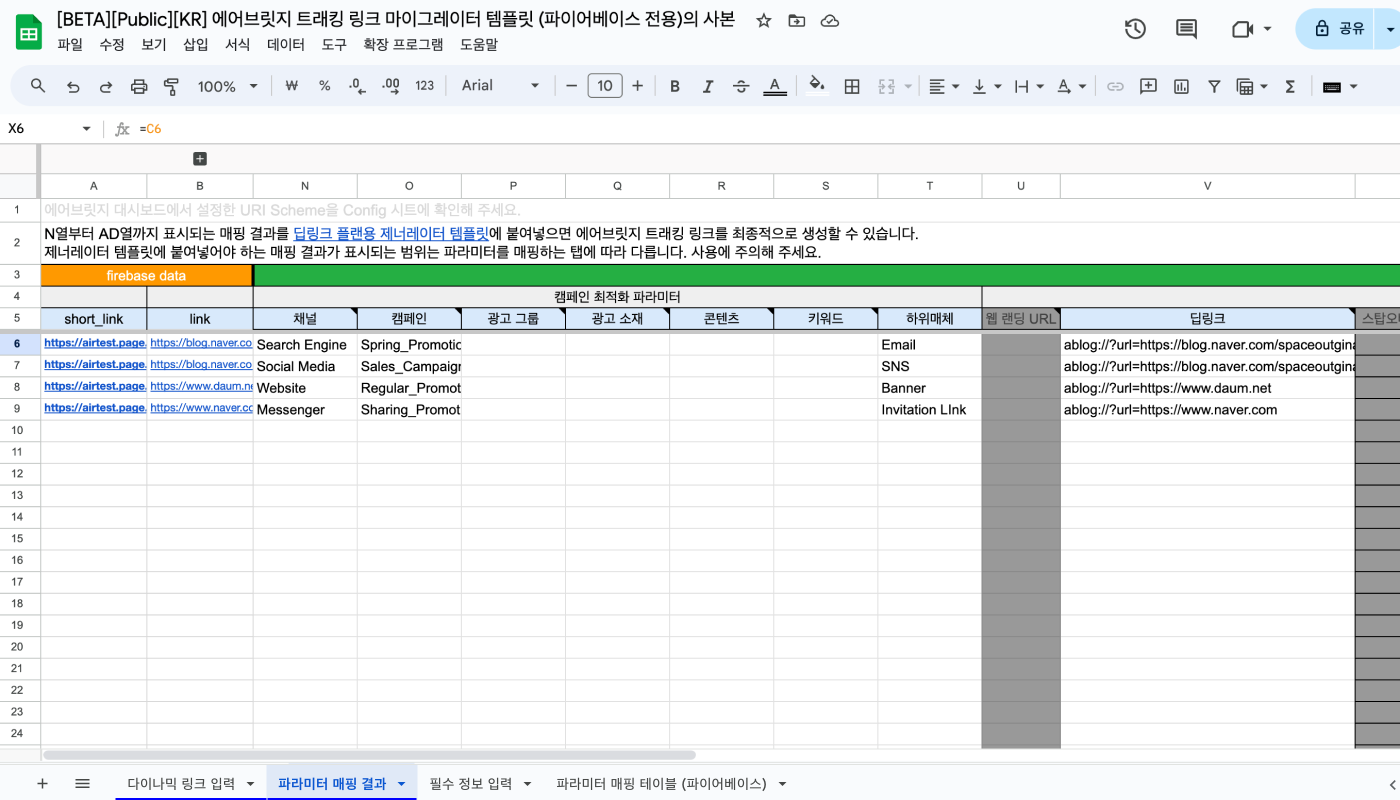
자세한 과정은 아래를 참고해 주세요.

6. 5번까지 진행한 마이그레이터 템플릿을 유지한 상태로 트래킹 링크 제너레이터 템플릿을 생성합니다. 트래킹 링크 제너레이터 템플릿을 '사본 만들기'를 클릭하여 복사합니다. 복사한 제너레이터 템플릿의 [필수 정보 입력] 탭에서 앱 이름과 트래킹 링크 API 토큰을 입력합니다. 그리고 에어브릿지 트래킹 링크 제너레이터까지 설치하세요.
에어브릿지 대시보드 [설정]>[토큰 관리]에서 [앱 이름]과 [트래킹 링크 API 토큰]을 확인할 수 있습니다. 반드시 API 토큰이 아닌 트래킹 링크 API 토큰을 사용해야 합니다.
트래킹 링크 제너레이터 템플릿을 사용하려면 에어브릿지 트래킹 링크 제너레이터를 설치해야 합니다.
1. 구글 워크스페이스 마켓플레이스로 접속해서 '설치'를 클릭합니다. 구글에 로그인하지 않았다면 로그인부터 진행해야 합니다.
2. 아래 이미지처럼 나타나는 [설치 가능] 팝업창에서 '계속'을 클릭합니다.
3. 에어브릿지 트래킹 링크 제너레이터에 대한 사용 권한을 허용할 구글 계정을 선택합니다.
4. 팝업창을 아래로 내려서 '허용'을 클릭합니다.
5. 정상적으로 설치됐다는 팝업창을 확인하고 '완료'를 클릭합니다.
7. [마이그레이터 템플릿]>[파라미터 매핑 결과] 탭에서 채널 열(N 열)부터 설명 열(AD 열)까지 입력된 매핑 결과를 값만 복사합니다. 복사한 값을 [제너레이터 템플릿]>[링크 생성] 탭에서 채널 열(A 열)부터 붙여 넣습니다. 열 범위를 정확하게 확인해 주세요.
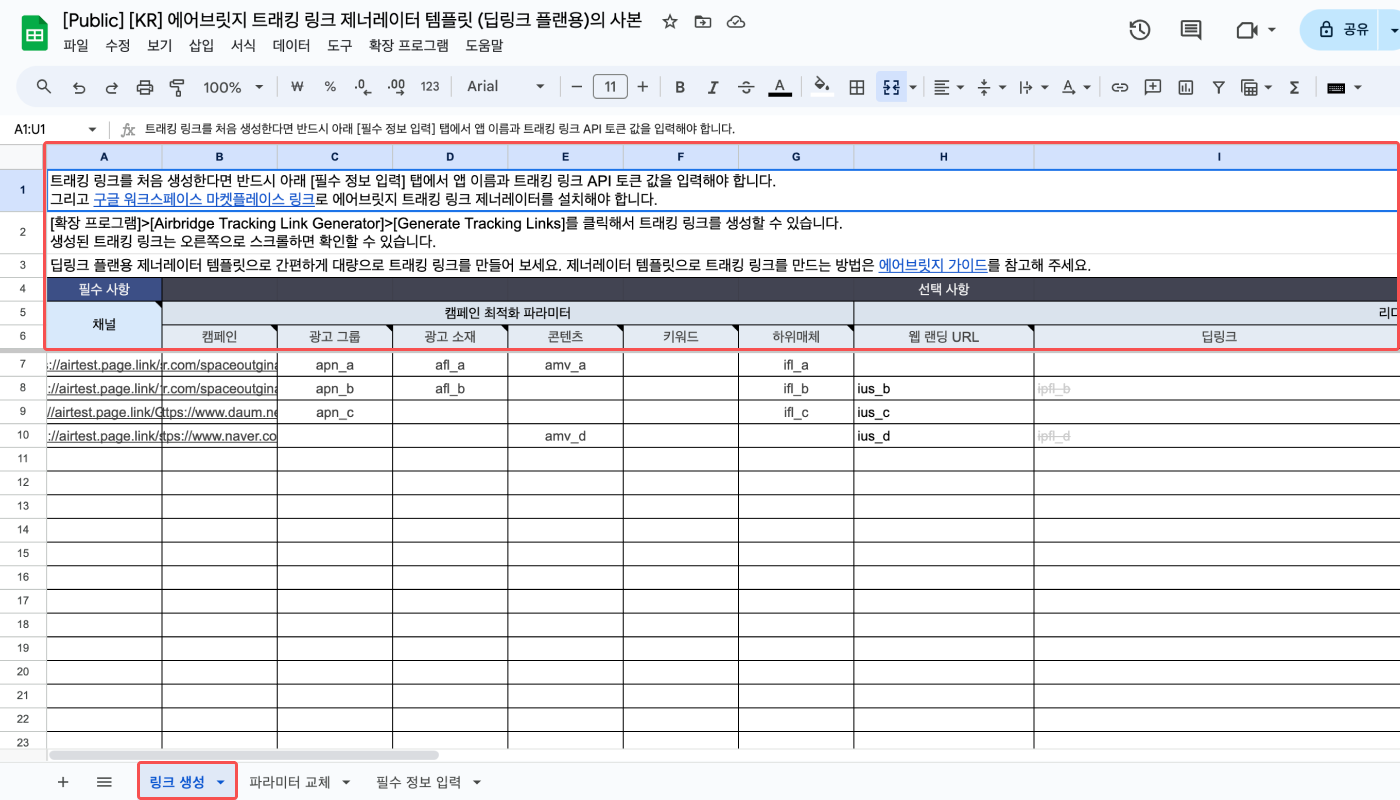
주의하세요
아래처럼 매핑 결과는 값만 복사해야 합니다.
마우스 오른쪽 버튼을 클릭해 '선택하여 붙여넣기'에서 '값만'을 클릭합니다.
키보드에서 command + shift + V (Mac) 또는 control + shift + V (Windows)를 누릅니다.
8. [제너레이터 템플릿] 메뉴의 [확장 프로그램]>[Airbridge Tracking Link Generator]에서 'Generate Tracking Links'를 클릭하면 트래킹 링크가 생성됩니다. 에어브릿지 트래킹 링크 제너레이터를 설치해도 'Generate Tracking Links'가 확인되지 않거나 트래킹 링크가 정상적으로 생성되지 않는다면 구글 스프레드시트를 새로고침하거나 에어브릿지 트래킹 링크 제너레이터를 다시 설치하세요.
자세한 과정은 아래를 참고하세요.

모든 변환 과정을 마쳤다면 충분한 데이터가 에어브릿지에 수집될 때까지 1~2일 정도 기다리는 것을 권장합니다.
용어집을 참고해 에어브릿지 리포트에서 다양한 데이터를 확인해 보세요.
카테고리 |
설명 |
가이드 |
|---|---|---|
딥링크 플랜 - 에어브릿지 리포트 조회하기 | 에어브릿지 리포트에서 트래킹 링크로 수집한 데이터를 다각도로 확인할 수 있습니다. | |
딥링크 플랜 - 용어집 | 에어브릿지가 리포트에서 제공하는 메트릭과 그룹바이를 확인할 수 있습니다. |
📍함께 읽으면 좋을 콘텐츠
도움이 되었나요?